InDesign如何添加下划线与删除线
1、首先在InDesign编辑工作区中选中“文本”

2、在InDesign菜单栏选择“窗口”选项

3、在窗口菜单列表选择“文字和表”选项

4、在文字和表的菜单栏选择“字符”选项
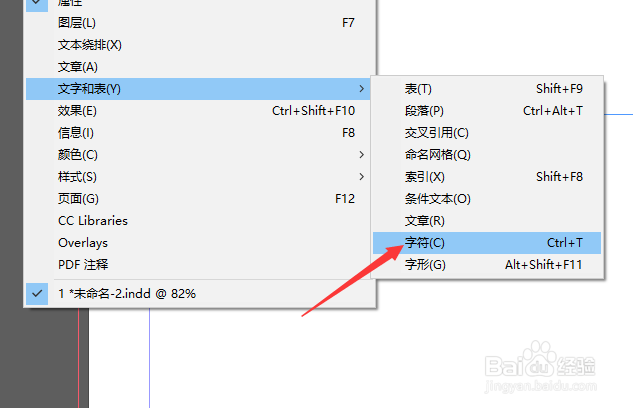
5、在字符的泘窗口面板选择“三杠”按钮
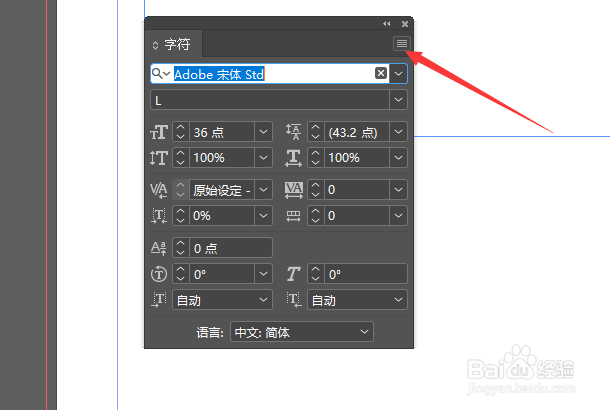
6、然而弹菜单中选择“下划线”选项
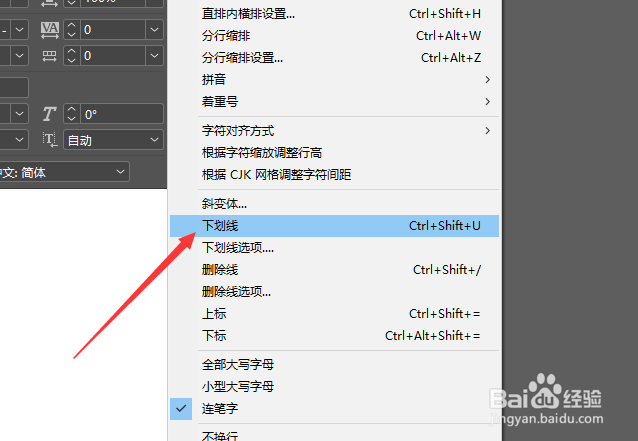
1、同样的选中文字后在字符面板的菜单列表选择“删除线”选项

2、得着删除线与下划线的效果如图所示。

声明:本网站引用、摘录或转载内容仅供网站访问者交流或参考,不代表本站立场,如存在版权或非法内容,请联系站长删除,联系邮箱:site.kefu@qq.com。
阅读量:69
阅读量:25
阅读量:86
阅读量:51
阅读量:78